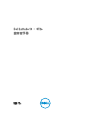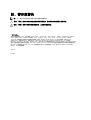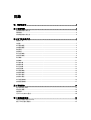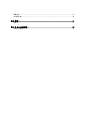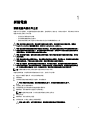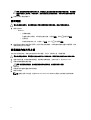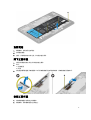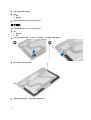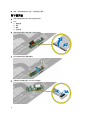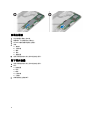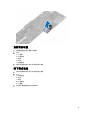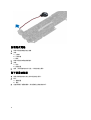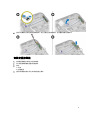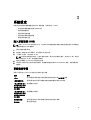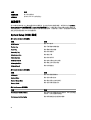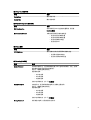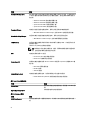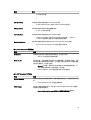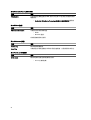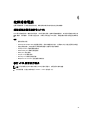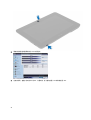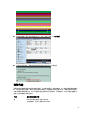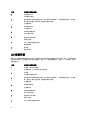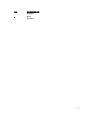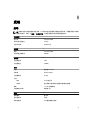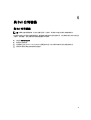Dell Latitude 10 – ST2e
擁有者手冊
管制型號: T05G
管制類型: T05G001

註、警示與警告
註: 「註」表示可以幫助您更有效地使用電腦的重要資訊。
警示: 「警示」表示有可能會損壞硬體或導致資料遺失,並告訴您如何避免發生此類問題。
警告: 「警告」表示有可能會導致財產損失、人身傷害甚至死亡。
© 2013 Dell Inc.
本文所使用的商標:Dell
™
、DELL 徽標、Dell Precision
™
、Precision ON
™
、ExpressCharge
™
、Latitude
™
、Latitude ON
™
、OptiPlex
™
、
Vostro
™
及 Wi-Fi Catcher
™
為 Dell Inc. 的商標。Intel
®
、Pentium
®
、Xeon
®
、Core
™
、Atom
™
、Centrino
®
及 Celeron
®
為 Intel
Corporation 在美國或其他國家的註冊商標或商標。AMD
®
為 Advanced Micro Devices, Inc. 的註冊商標,AMD Opteron
™
、
AMD Phenom
™
、AMD Sempron
™
、AMD Athlon
™
、ATI Radeon
™
及 ATI FirePro
™
為 Advanced Micro Devices、Inc. 的商標。
Microsoft
®
、Windows
®
、MS-DOS
®
、Windows Vista
®
、Windows Vista 開始按鈕及 Office Outlook
®
為 Microsoft Corporation 在美
國及/或其他國家的商標或註冊商標。Blu-ray Disc
™
為 Blu-ray Disc Association (BDA) 所有的商標並授權予光碟及播放機使用。
Bluetooth
®
文字商標為 Bluetooth
®
SIG、Inc. 的註冊商標且 Dell Inc. 經授權使用。Wi-Fi
®
為 Wireless Ethernet Compatibility
Alliance、Inc. 的註冊商標。
2013 - 03
Rev. A01

目錄
註、警示與警告...........................................................................................................................2
章 1: 拆裝電腦...............................................................................................................................5
拆裝電腦內部元件之前..........................................................................................................................................5
關閉電腦..................................................................................................................................................................6
拆裝電腦內部元件之後..........................................................................................................................................6
章 2: 卸下和安裝元件..................................................................................................................7
建議的工具..............................................................................................................................................................7
內視圖......................................................................................................................................................................7
卸下基座護蓋..........................................................................................................................................................8
安裝基座護蓋..........................................................................................................................................................8
取出電池..................................................................................................................................................................8
安裝電池..................................................................................................................................................................9
卸下正面相機..........................................................................................................................................................9
安裝正面相機..........................................................................................................................................................9
卸下喇叭................................................................................................................................................................10
安裝喇叭................................................................................................................................................................11
卸下擴充板............................................................................................................................................................12
安裝擴充板............................................................................................................................................................13
卸下主機板............................................................................................................................................................13
安裝主機板............................................................................................................................................................14
卸下背面相機........................................................................................................................................................14
安裝背面相機........................................................................................................................................................15
卸下幣式電池........................................................................................................................................................15
安裝幣式電池........................................................................................................................................................16
卸下音量按鈕板....................................................................................................................................................16
安裝音量按鈕板....................................................................................................................................................17
章 3: 系統設定.............................................................................................................................19
進入系統設定 (BIOS)............................................................................................................................................19
系統設定導覽........................................................................................................................................................19
啟動選單................................................................................................................................................................20
System Setup (BIOS) 選項.....................................................................................................................................20
章 4: 故障排除電腦....................................................................................................................25
增強型預啟動系統評估 (ePSA)............................................................................................................................25
執行 ePSA 診斷公用程式.....................................................................................................................................25

嗶聲代碼................................................................................................................................................................27
LED 錯誤代碼.........................................................................................................................................................28
章 5: 規格......................................................................................................................................31
規格........................................................................................................................................................................31
章 6: 與 Dell 公司聯絡................................................................................................................35
與 Dell 公司聯絡....................................................................................................................................................35

1
拆裝電腦
拆裝電腦內部元件之前
請遵守以下安全規範,以避免電腦受到可能的損壞,並確保您的人身安全。除非另有說明,否則本文件中的每
項程序均假定已執行下列作業:
• 您已執行拆裝電腦中的步驟。
• 您已閱讀電腦隨附的安全資訊。
• 按相反的順序執行卸下程序可以裝回或安裝 (當元件為單獨購買時) 元件。
警告: 拆裝電腦內部元件之前,請先閱讀電腦隨附的安全資訊。如需更多安全最佳實務資訊,請參閱
Regulatory Compliance (法規遵循) 首頁:www.dell.com/regulatory_compliance 。
警示: 許多維修僅可由獲得認可的維修技術人員來完成。您只能依照產品說明文件中的授權說明或在線上
或電話服務和支援團隊的指導下,執行故障排除和簡單的維修。由未經 Dell 授權的維修造成的損壞不在
保固範圍之內。請閱讀並遵循產品隨附的安全指示。
警示: 為避免靜電損壞,請使用接地腕帶或經常碰觸未上漆的金屬表面 (例如電腦後面的連接器),以導去
身上的靜電。
警示: 處理元件和插卡時要特別小心。請勿碰觸元件或插卡上的觸點。手持插卡時,請握住插卡的邊緣或
其金屬固定托架。手持處理器之類的元件時,請握住其邊緣而不要握住其插腳。
警示: 拔下纜線時,請握住連接器或拉片將其拔出,而不要拉扯纜線。某些纜線的連接器帶有鎖定彈片;
若要拔下此類纜線,請向內按壓鎖定彈片,然後再拔下纜線。在拔出連接器時,連接器的兩側應同時退
出,以避免弄彎連接器插腳。此外,連接纜線之前,請確定兩個連接器的朝向正確並且對齊。
註: 您電腦的顏色和特定元件看起來可能與本文件中所示不同。
為避免損壞電腦,請在開始拆裝電腦內部元件之前,先執行下列步驟。
1.
確定工作表面平整乾淨,以防止刮傷電腦外殼。
2.
關閉電腦。
3. 如果電腦已連接至連線裝置 (已連線),請切斷連線。
警示: 若要拔下網路纜線,請先將纜線從電腦上拔下,然後再將其從網路裝置上拔下。
4.
從電腦上拔下所有網路纜線。
5.
從電源插座上拔下電腦和所有連接裝置的電源線。
6.
翻轉電腦,將其頂部朝下放置在平坦的表面上。
註: 為避免損壞主機板,您必須在維修電腦之前取出主電池。
7.
取出主電池。
8.
翻轉電腦,使其正面朝上放置。
9.
按電源按鈕,以導去主機板上的剩餘電量。
警示: 為防止觸電,在打開機箱蓋之前,請務必從電源插座上拔下電腦電源線。
5

警示: 在觸摸電腦內部的任何元件之前,請觸摸未上漆的金屬表面 (例如電腦背面的金屬),以確保接
地並導去您身上的靜電。作業過程中,應經常碰觸未上漆的金屬表面,以導去可能損壞內部元件的
靜電。
10.
將智慧卡讀卡機從插槽卸下。
關閉電腦
警示: 為避免遺失資料,請在關閉電腦之前儲存並關閉所有開啟的檔案,結束所有開啟的程式。
1.
關閉作業系統:
– Windows 8:
* 使用觸控裝置:
從螢幕右緣向內掃動,以開啟快速鍵功能表,然選擇設定。 選擇 然後選擇關機
* 使用滑鼠:
將游標指向螢幕右上角,然後按一下設定。按一下 然後選擇關機。
2.
確定電腦及連接的所有裝置均已關閉。當您將作業系統關機時,如果電腦和附接的裝置未自動關閉,請將
電源按鈕按住約 4 秒以關機。
拆裝電腦內部元件之後
在完成任何更換程序後,請確定先連接所有外接式裝置、介面卡、纜線等之後,再啟動電腦。
警示: 為避免損壞電腦,請僅使用專用於此特定 Dell 電腦的電池。請勿使用專用於其他 Dell 電腦的電池。
1. 連接外接式裝置,例如連接埠複製裝置、超薄電池或媒體底座,並裝回介面卡,例如 ExpressCard。
2.
將電話或網路纜線連接至電腦。
警示: 若要連接網路纜線,請先將網路纜線插入網路裝置,然後再將其插入電腦。
3.
裝回電池。
4.
將電腦和所有連接裝置連接至電源插座。
5.
開啟您的電腦。
註: 建議您使用 USB 裝置,透過 Dell Backup and Recovery (DBAR) 應用程式立即備份作業系統映像。
6

2
卸下和安裝元件
本節說明如何從電腦卸下或安裝元件的詳細資訊。
建議的工具
本文件中的程序可能需要以下工具:
• 小型平頭螺絲起子
• 0 號十字槽螺絲起子
• 1 號十字槽螺絲起子
• 小型塑膠畫線器
內視圖
圖 1. 內視圖
1.
主機板
2. 正面相機
3. 背面相機
4. 電池
7

5. 音量按鈕
6. 喇叭
7. 電池
8. 擴充板
9. 幣式電池
10. 喇叭
卸下基座護蓋
1.
按照
拆裝電腦內部元件之前
中的程序進行操作。
2.
依圖中的箭頭順序,將基座護蓋從電腦撬起。
安裝基座護蓋
1.
將底蓋附接至電腦。
2.
按照「
拆裝電腦內部元件之後
」中的程序進行操作。
取出電池
1.
按照
拆裝電腦內部元件之前
中的程序進行操作。
2.
卸下基座護蓋。
3.
卸下將電池固定在電腦上的螺絲,然後將電池從電腦抬起取出。
8

安裝電池
1.
鎖緊螺絲,將電池固定至電腦。
2.
安裝基座護蓋。
3.
按照「
拆裝電腦內部元件之後
」中的程序進行操作。
卸下正面相機
1.
按照
拆裝電腦內部元件之前
中的程序進行操作。
2.
卸下:
a)
基座護蓋
b)
電池
3.
抬起連接器閂鎖並拔下相機纜線。卸下將相機模組固定至電腦的螺絲。將相機模組從電腦卸下。
安裝正面相機
1.
將相機模組置於在電腦上的插槽中。
2.
鎖緊螺絲,將相機模組固定在電腦上。
9

3.
將攝影機纜線連接至連接器。
4.
安裝:
a)
電池
b)
基座護蓋
5.
按照
拆裝電腦內部元件之後
中的程序進行操作。
卸下喇叭
1.
按照
拆裝電腦內部元件之前
中的程序進行操作。
2.
卸下:
a)
基座護蓋
b)
電池
3.
從幣式電池插槽抬起電池,並從喇叭下方鬆開纜線。從主機板拔下喇叭連接器。
4.
卸下將喇叭固定至電腦的螺絲。
5.
鬆開電腦側的喇叭纜線,然後將喇叭從電腦抬起卸下。
10

6.
鬆開電腦側的喇叭纜線,然後將喇叭從電腦抬起卸下。
安裝喇叭
1.
將右側和左側喇叭裝回其插槽。
2.
將喇叭纜線配接至底架。
3.
鎖緊將喇叭固定至底架的螺絲。
4.
將幣式電池裝回其插槽,然後配接纜線。
5.
將喇叭連接器纜線連接至主機板上的連接埠。
6.
安裝:
a)
電池
b)
基座護蓋
11

7.
按照「
拆裝電腦內部元件之後
」中的程序進行操作。
卸下擴充板
1.
按照
拆裝電腦內部元件之前
中的程序進行操作。
2.
卸下:
a)
基座護蓋
b)
電池
c)
喇叭
d)
正面相機
3.
提起連接器閂鎖並從連接器拔下擴充板電源線。
4.
卸下將擴充板固定至電腦的螺絲。
5. 從電腦卸下擴充板並拔下 Home Button 板纜線。
12

安裝擴充板
1. 將 Home Button 板纜線連接至擴充板,然後將擴充板裝入電腦中的插槽。
2.
鎖緊螺絲,將擴充板固定至電腦。
3.
將擴充板電源線連接至連接器。
4.
安裝:
a)
正面相機
b)
喇叭
c)
電池
d)
基座護蓋
5.
按照
拆裝電腦內部元件之後
中的程序進行操作。
卸下主機板
1.
按照
拆裝電腦內部元件之前
中的程序進行操作。
2.
卸下:
a)
基座護蓋
b)
電池
c)
喇叭
d)
正面相機
e)
擴充板
3. 拔下 LVDS 和擴充板纜線。
4.
卸下將主機板固定至電腦的螺絲。
5. 將主機板以 45° 角提起,將它從電腦拉出。
13

安裝主機板
1.
將主機板置於電腦上的凹槽。
2.
鎖緊螺絲,將主機板固定在電腦上。
3. 將 LVDS 和擴充板纜線連接至主機板。
4.
安裝:
a)
擴充板
b)
正面相機
c)
喇叭
d)
電池
e)
基座護蓋
5.
按照
拆裝電腦內部元件之後
中的程序進行操作。
卸下背面相機
1.
按照
拆裝電腦內部元件之前
中的程序進行操作。
2.
卸下:
a)
基座護蓋
b)
電池
c)
喇叭
d)
正面相機
e)
主機板
3.
將相機模組從主機板卸下。
14

安裝背面相機
1.
將相機模組安裝在主機板上的插槽。
2.
安裝:
a)
主機板
b)
正面相機
c)
喇叭
d)
電池
e)
基座護蓋
3.
按照
拆裝電腦內部元件之後
中的程序進行操作。
卸下幣式電池
1.
按照
拆裝電腦內部元件之前
中的程序進行操作。
2.
卸下:
a)
基座護蓋
b)
電池
c)
喇叭
d)
正面相機
e)
主機板
3.
拔下幣式電池纜線並將它從電腦卸下。
15

安裝幣式電池
1.
將幣式電池纜線連接至主機板。
2.
安裝:
a)
主機板
b)
正面相機
c)
喇叭
3.
將幣式電池裝回電腦的插槽中。
4.
安裝:
a)
電池
b)
基座護蓋
5.
按照「
拆裝電腦內部元件之後
」中的程序進行操作。
卸下音量按鈕板
1.
按照
拆裝電腦內部元件之前
中的程序進行操作。
2.
卸下:
a)
基座護蓋
b)
電池
3.
從連接器拔下音量板纜線。將音量板從主機板抬起卸下。
16

4.
使用平頭螺絲起子撬起音量按鈕板兩側,將它從電腦上的插槽鬆開。將音量按鈕板從電腦卸下
安裝音量按鈕板
1.
將音量按鈕板置入電腦上的對應插槽。
2.
穿入音量按鈕板纜線並連接至連接器。
3.
安裝:
a)
電池
b)
基座護蓋
4.
按照
拆裝電腦內部元件之後
中的程序進行操作。
17

18

3
系統設定
系統設定可讓您管理電腦硬體並指定 BIOS 等級選項。從系統設定,您可以:
• 在您新增或移除硬體後變更 NVRAM 設定
• 檢視系統硬體組態
• 啟用或停用內建裝置
• 設定效能和電源管理臨界值
• 管理您的電腦安全性
進入系統設定 (BIOS)
註: 在進入 System Setup (系統設定) 之前,您必須將 USB 鍵盤連接至電腦右側或擴充基座後方 (如果電腦已
連接擴充基座) 的 USB 連接埠。
1. 開啟 (或重新啟動) 電腦。
2. 當螢幕上出現藍色 DELL 徽標時,您必須等待 F2 提示出現。
3. 一旦顯示 F2 提示,請立即按 <F2> 鍵。
註: F2 提示表示鍵盤已初始化。此提示會很快出現,因此您必須等待它顯示,然後按 <F2> 鍵。如果您
在提示前按 <F2> 鍵,該按鍵動作將無效。
4. 螢幕上將會顯示 System Setup (系統設定) 畫面。
5. 如果您未立即按下並已出現作業系統徽標,請繼續等待直到出現 Microsoft Windows 桌面,然後再關閉電
腦重試。
系統設定導覽
使用以下選項在 System Setup (系統設定) 畫面中進行導覽:
按鍵 動作
< Esc > 從目前視圖中結束或將目前視圖切換到系統設定中的 Exit (結束) 頁面。
<螢幕鍵盤圖示>
選擇此選項即可使用平板電腦內建的螢幕鍵盤在系統設定中導覽。
< 向上方向鍵 > 或 <
向下方向鍵 > ( 當連
接至選用的外接式
USB 鍵盤)
選擇要顯示的項目。
< 向左方向鍵 > 或 <
向右方向鍵 > ( 當連
接至選用的外接式
USB 鍵盤)
選擇要顯示的選單。
螢幕滑鼠指標 使用此選項即可以手指或互動手寫筆在系統設定中導覽。
套用圖示 儲存目前的組態。
19

按鍵 動作
預設值圖示 載入設定預設值。
結束圖示
結束 System Setup (系統設定)。
啟動選單
當 Dell 徽標出現時按 <F12> 鍵即可開啟單次啟動選單,並列出系統的有效啟動裝置。本選單中包含 Hard Drive
Network Diagnostics (硬碟網路診斷) 和 Enter Setup (進入設定) 選項。啟動選單中列出的裝置視安裝在系統中的
可開機裝置而定。當您嘗試啟動特定裝置或叫出系統的診斷程式時,此選單就十分有用。在啟動選單中所做的
變更並不會改變儲存在 BIOS 中的啟動順序。
System Setup (BIOS) 選項
表
1. System Information (系統資訊)
選項 功能
BIOS Version 顯示 BIOS 版本。
Service Tag
顯示平板電腦的服務標籤。
Asset Tag
顯示電腦的資產標籤。
Ownership Tag
顯示所有權資訊。
Manufacture Date
顯示製造日期。
Ownership Date
顯示所有權日期。
Memory Installed
顯示安裝在電腦上的記憶體。
Memory Available
顯示電腦上的可用記憶體。
Memory Speed
顯示記憶體速度。
表 2. Battery Information (電池資訊)
選項 功能
AC Adapter
顯示交流電變壓器資訊。
Battery Status
顯示目前的電池狀況。
Battery Charge State 顯示電池是否正在充電/放電。
Battery Health
顯示目前的電池效能狀況。
表 3. Boot Sequence (啟動順序)
選項 功能
File Browser Add Boot Option 顯示在嘗試尋找要開機的作業系統時,BIOS 搜尋裝置
的順序。您可在這裡新增裝置。
File Browser Del Boot Option
顯示的開機裝置可從啟動順序移除。
20
ページが読み込まれています...
ページが読み込まれています...
ページが読み込まれています...
ページが読み込まれています...
ページが読み込まれています...
ページが読み込まれています...
ページが読み込まれています...
ページが読み込まれています...
ページが読み込まれています...
ページが読み込まれています...
ページが読み込まれています...
ページが読み込まれています...
ページが読み込まれています...
ページが読み込まれています...
ページが読み込まれています...
-
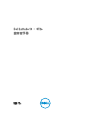 1
1
-
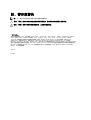 2
2
-
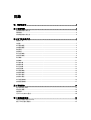 3
3
-
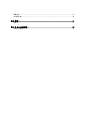 4
4
-
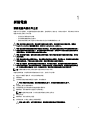 5
5
-
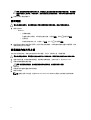 6
6
-
 7
7
-
 8
8
-
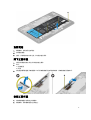 9
9
-
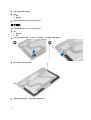 10
10
-
 11
11
-
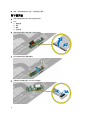 12
12
-
 13
13
-
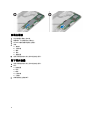 14
14
-
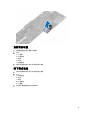 15
15
-
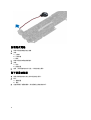 16
16
-
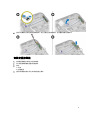 17
17
-
 18
18
-
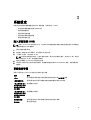 19
19
-
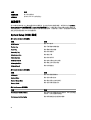 20
20
-
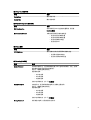 21
21
-
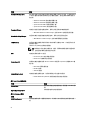 22
22
-
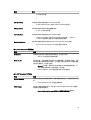 23
23
-
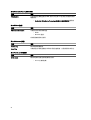 24
24
-
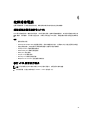 25
25
-
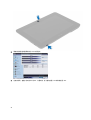 26
26
-
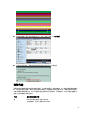 27
27
-
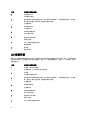 28
28
-
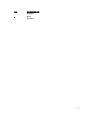 29
29
-
 30
30
-
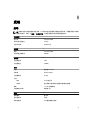 31
31
-
 32
32
-
 33
33
-
 34
34
-
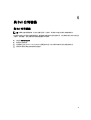 35
35